carplay Peugeot 308 2021 BrukerhÄndbok (in Norwegian)
[x] Cancel search | Manufacturer: PEUGEOT, Model Year: 2021, Model line: 308, Model: Peugeot 308 2021Pages: 244, PDF Size: 8.19 MB
Page 42 of 244
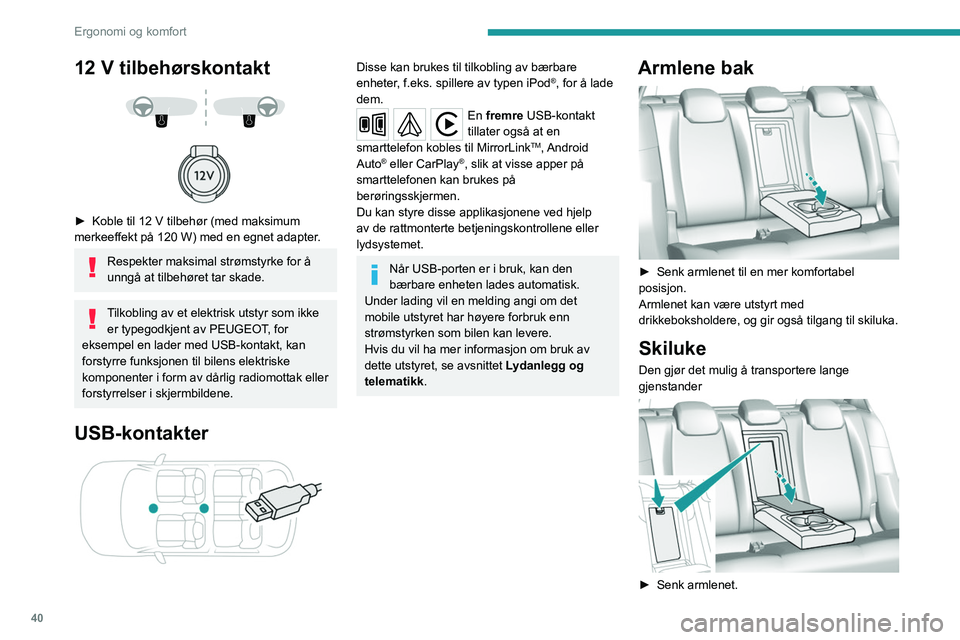
40
Ergonomi og komfort
12 V tilbehĂžrskontakt
âș Koble til 12 V tilbehĂžr (med maksimum
merkeeffekt pÄ 120 W) med en egnet adapter .
Respekter maksimal strĂžmstyrke for Ă„
unngÄ at tilbehÞret tar skade.
Tilkobling av et elektrisk utstyr som ikke er typegodkjent av PEUGEOT, for
eksempel en lader med USB-kontakt, kan
forstyrre funksjonen til bilens elektriske
komponenter i form av dÄrlig radiomottak eller
forstyrrelser i skjermbildene.
USB-kontakter
Disse kan brukes til tilkobling av bĂŠrbare
enheter, f.eks. spillere av typen iPodÂź, for Ă„ lade
dem.
En fremre USB-kontakt
tillater ogsÄ at en
smarttelefon kobles til MirrorLink
TM, Android
AutoŸ eller CarPlayŸ, slik at visse apper pÄ
smarttelefonen kan brukes pÄ
berĂžringsskjermen.
Du kan styre disse applikasjonene ved hjelp
av de rattmonterte betjeningskontrollene eller
lydsystemet.
NĂ„r USB-porten er i bruk, kan den
bĂŠrbare enheten lades automatisk.
Under lading vil en melding angi om det
mobile utstyret har hĂžyere forbruk enn
strĂžmstyrken som bilen kan levere.
Hvis du vil ha mer informasjon om bruk av
dette utstyret, se avsnittet Lydanlegg og
telematikk .
Armlene bak
âș Senk armlenet til en mer komfortabel
posisjon.
Armlenet kan vĂŠre utstyrt med
drikkeboksholdere, og gir ogsÄ tilgang til skiluka.
Skiluke
Den gjĂžr det mulig Ă„ transportere lange
gjenstander
âș Senk armlenet.
Page 183 of 244
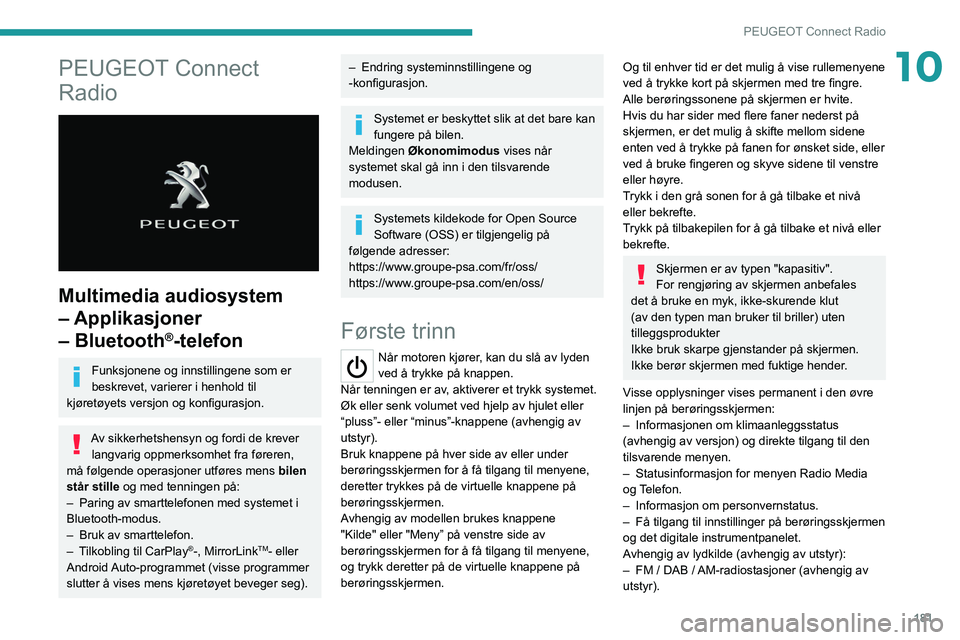
181
PEUGEOT Connect Radio
10PEUGEOT Connect
Radio
Multimedia audiosystem
â Applikasjoner
â Bluetooth
Âź-telefon
Funksjonene og innstillingene som er
beskrevet, varierer i henhold til
kjĂžretĂžyets versjon og konfigurasjon.
Av sikkerhetshensyn og fordi de krever langvarig oppmerksomhet fra fĂžreren,
mÄ fÞlgende operasjoner utfÞres mens bilen
stÄr stille og med tenningen pÄ:
â
Paring av smarttelefonen med systemet i
Bluetooth-modus.
â
Bruk av smarttelefon.
â
T
ilkobling til CarPlay
Âź-, MirrorLinkTM- eller
Android Auto-programmet (visse programmer
slutter Ă„ vises mens kjĂžretĂžyet beveger seg).
â Endring systeminnstillingene og
-konfigurasjon.
Systemet er beskyttet slik at det bare kan
fungere pÄ bilen.
Meldingen Ăkonomimodus vises nĂ„r
systemet skal gÄ inn i den tilsvarende
modusen.
Systemets kildekode for Open Source
Software (OSS) er tilgjengelig pÄ
fĂžlgende adresser:
https://www.groupe-psa.com/fr/oss/
https://www.groupe-psa.com/en/oss/
FĂžrste trinn
NÄr motoren kjÞrer, kan du slÄ av lyden
ved Ä trykke pÄ knappen.
NĂ„r tenningen er av, aktiverer et trykk systemet.
Ăk eller senk volumet ved hjelp av hjulet eller
âplussâ- eller âminusâ-knappene (avhengig av
utstyr).
Bruk knappene pÄ hver side av eller under
berÞringsskjermen for Ä fÄ tilgang til menyene,
deretter trykkes pÄ de virtuelle knappene pÄ
berĂžringsskjermen.
Avhengig av modellen brukes knappene
"Kilde" eller "Menyâ pĂ„ venstre side av
berÞringsskjermen for Ä fÄ tilgang til menyene,
og trykk deretter pÄ de virtuelle knappene pÄ
berĂžringsskjermen.
Og til enhver tid er det mulig Ă„ vise rullemenyene
ved Ä trykke kort pÄ skjermen med tre fingre.
Alle berÞringssonene pÄ skjermen er hvite.
Hvis du har sider med flere faner nederst pÄ
skjermen, er det mulig Ă„ skifte mellom sidene
enten ved Ä trykke pÄ fanen for Þnsket side, eller
ved Ă„ bruke fingeren og skyve sidene til venstre
eller hĂžyre.
Trykk i den grÄ sonen for Ä gÄ tilbake et nivÄ
eller bekrefte.
Trykk pÄ tilbakepilen for Ä gÄ tilbake et nivÄ eller
bekrefte.
Skjermen er av typen "kapasitiv".
For rengjĂžring av skjermen anbefales
det Ă„ bruke en myk, ikke-skurende klut
(av den typen man bruker til briller) uten
tilleggsprodukter
Ikke bruk skarpe gjenstander pÄ skjermen.
Ikke berĂžr skjermen med fuktige hender.
Visse opplysninger vises permanent i den Ăžvre
linjen pÄ berÞringsskjermen:
â
Informasjonen om klimaanleggsstatus
(avhengig av versjon) og direkte tilgang til den
tilsvarende menyen.
â
Statusinformasjon for menyen Radio Media
og T
elefon.
â
Informasjon om personvernstatus.
â
FÄ tilgang til innstillinger pÄ berÞringsskjermen
og det digitale instrumentpanelet.
A
vhengig av lydkilde (avhengig av utstyr):
â
FM / DAB /
AM-radiostasjoner (avhengig av
utstyr).
Page 185 of 244
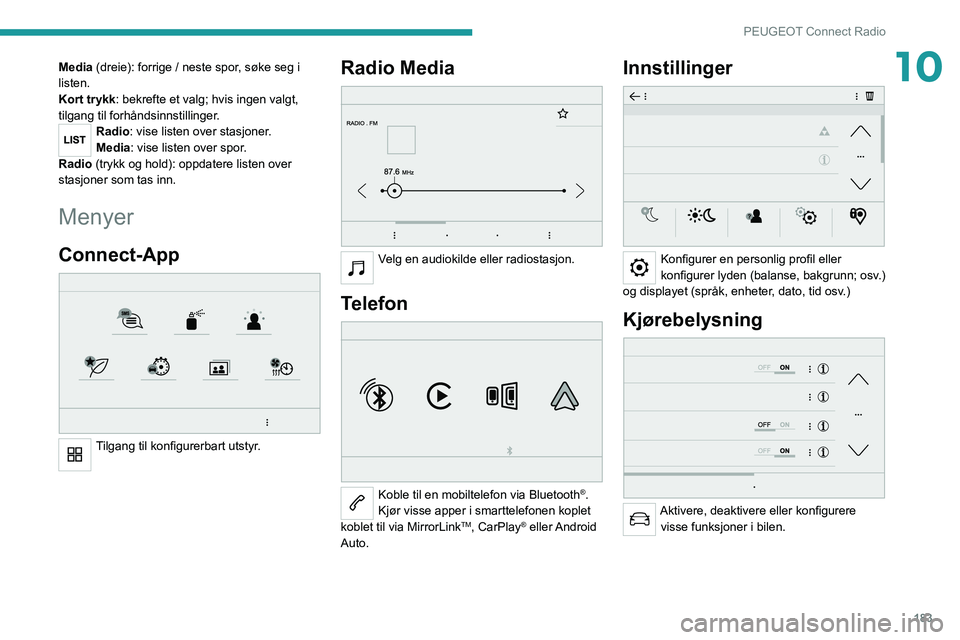
183
PEUGEOT Connect Radio
10Media (dreie): forrige / neste spor, sĂžke seg i
listen.
Kort trykk: bekrefte et valg; hvis ingen valgt,
tilgang til forhÄndsinnstillinger.
Radio: vise listen over stasjoner.
Media: vise listen over spor.
Radio (trykk og hold): oppdatere listen over
stasjoner som tas inn.
Menyer
Connect-App
Tilgang til konfigurerbart utstyr.
Radio Media
Velg en audiokilde eller radiostasjon.
Telefon
Koble til en mobiltelefon via BluetoothÂź.
KjĂžr visse apper i smarttelefonen koplet
koblet til via MirrorLink
TM, CarPlayÂź eller Android
Auto.
Innstillinger
Konfigurer en personlig profil eller
konfigurer lyden (balanse, bakgrunn; osv.)
og displayet (sprÄk, enheter, dato, tid osv.)
KjĂžrebelysning
Aktivere, deaktivere eller konfigurere visse funksjoner i bilen.
Page 186 of 244
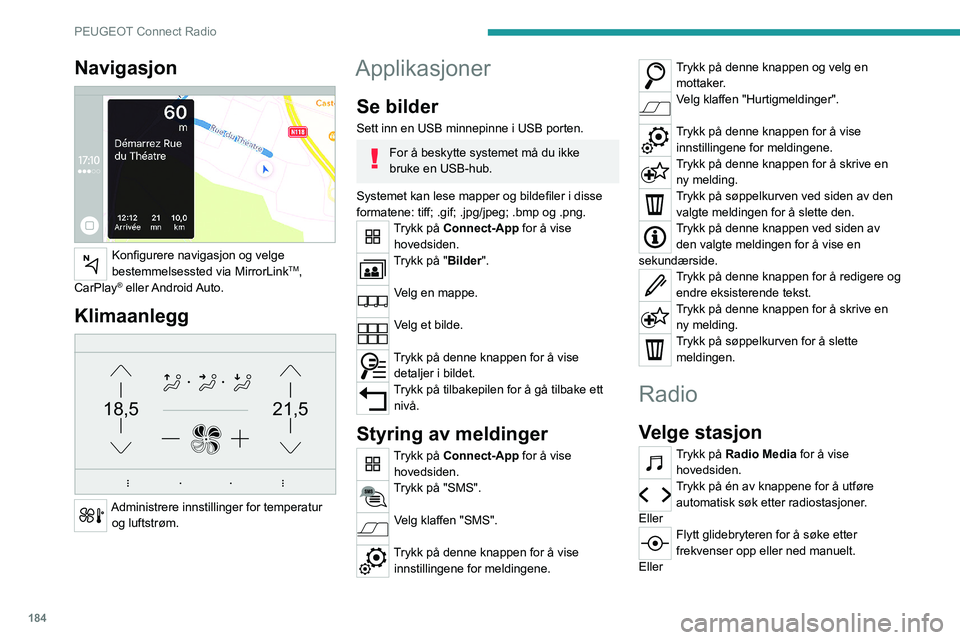
184
PEUGEOT Connect Radio
Trykk pÄ frekvensen.
Skriv inn FM- og AM-frekvensverdier ved
hjelp av det virtuelle tastaturet.
Trykk pÄ "OK" for Ä bekrefte.
Radiomottaket kan pÄvirkes av elektrisk
utstyr som ikke er godkjent, for eksempel
en USB-lader tilkoblet et 12 V-kontakt.
Omgivelsene (Ă„ssider, hus, tunneler,
parkeringshus, kjeller osv.) kan hindre
mottaket, ogsÄ nÄr det gjelder RDS-modus.
Dette fenomenet er helt normalt i forbindelse
med radiobÞlgeoverfÞring, og indikerer pÄ
ingen mÄte en funksjonssvikt i lydanlegget.
Endring av frekvens
Trykk pÄ Radio Media for Ä vise
hovedsiden.
Trykk pÄ "OPSJONER"-knappen for Ä fÄ tilgang
til sekundĂŠrsiden.
Trykk pÄ "BÄnd" for Ä endre frekvens.
Trykk i den grÄ sonen for Ä bekrefte.
ForhÄndsinnstille en
radiostasjon
Velg en radiostasjon eller frekvens.
Navigasjon
Konfigurere navigasjon og velge
bestemmelsessted via MirrorLinkTM,
CarPlayÂź eller Android Auto.
Klimaanlegg
21,518,5
Administrere innstillinger for temperatur og luftstrĂžm.
Applikasjoner
Se bilder
Sett inn en USB minnepinne i USB porten.
For Ä beskytte systemet mÄ du ikke
bruke en USB-hub.
Systemet kan lese mapper og bildefiler i disse
formatene: tiff; .gif; .jpg/jpeg; .bmp og .png.
Trykk pÄ Connect-App for Ä vise hovedsiden.
Trykk pÄ "Bilder".
Velg en mappe.
Velg et bilde.
Trykk pÄ denne knappen for Ä vise detaljer i bildet.
Trykk pÄ tilbakepilen for Ä gÄ tilbake ett nivÄ.
Styring av meldinger
Trykk pÄ Connect-App for Ä vise hovedsiden.
Trykk pÄ "SMS".
Velg klaffen "SMS".
Trykk pÄ denne knappen for Ä vise innstillingene for meldingene.
Trykk pÄ denne knappen og velg en mottaker.
Velg klaffen "Hurtigmeldinger".
Trykk pÄ denne knappen for Ä vise
innstillingene for meldingene.
Trykk pÄ denne knappen for Ä skrive en ny melding.
Trykk pÄ sÞppelkurven ved siden av den valgte meldingen for Ä slette den.
Trykk pÄ denne knappen ved siden av den valgte meldingen for Ä vise en
sekundĂŠrside.
Trykk pÄ denne knappen for Ä redigere og endre eksisterende tekst.
Trykk pÄ denne knappen for Ä skrive en ny melding.
Trykk pÄ sÞppelkurven for Ä slette meldingen.
Radio
Velge stasjon
Trykk pÄ Radio Media for Ä vise
hovedsiden.
Trykk pÄ én av knappene for Ä utfÞre automatisk sÞk etter radiostasjoner.
Eller
Flytt glidebryteren for Ă„ sĂžke etter
frekvenser opp eller ned manuelt.
Eller
Page 189 of 244
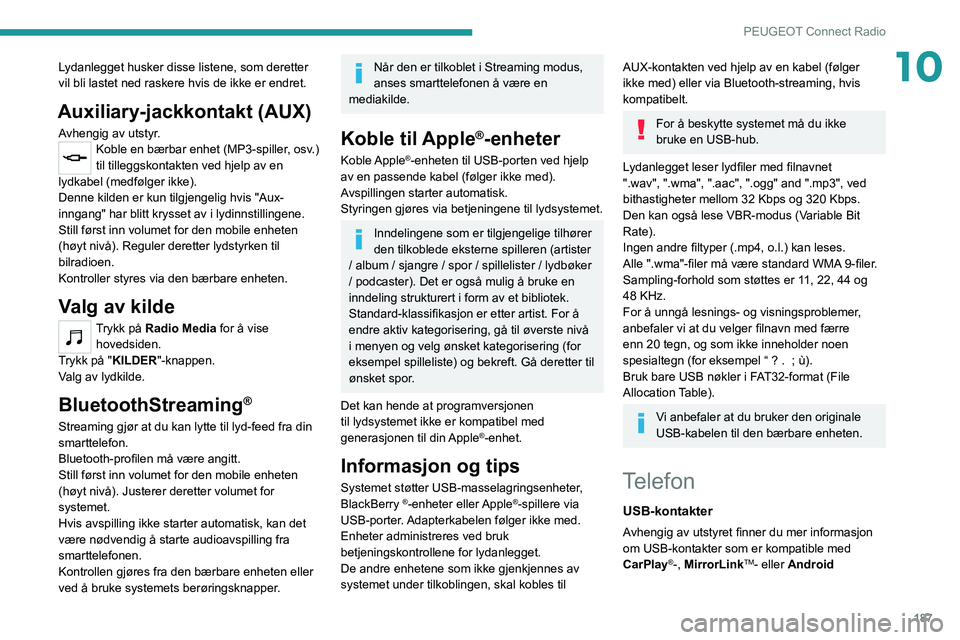
187
PEUGEOT Connect Radio
10Lydanlegget husker disse listene, som deretter
vil bli lastet ned raskere hvis de ikke er endret.
Auxiliary-jackkontakt (AUX)
Avhengig av utstyr.Koble en bĂŠrbar enhet (MP3-spiller, osv.)
til tilleggskontakten ved hjelp av en
lydkabel (medfĂžlger ikke).
Denne kilden er kun tilgjengelig hvis "Aux-
inngang" har blitt krysset av i lydinnstillingene.
Still fĂžrst inn volumet for den mobile enheten
(hÞyt nivÄ). Reguler deretter lydstyrken til
bilradioen.
Kontroller styres via den bĂŠrbare enheten.
Valg av kilde
Trykk pÄ Radio Media for Ä vise
hovedsiden.
Trykk pÄ "KILDER"-knappen.
Valg av lydkilde.
BluetoothStreamingÂź
Streaming gjĂžr at du kan lytte til lyd-feed fra din
smarttelefon.
Bluetooth-profilen mÄ vÊre angitt.
Still fĂžrst inn volumet for den mobile enheten
(hÞyt nivÄ). Justerer deretter volumet for
systemet.
Hvis avspilling ikke starter automatisk, kan det
vĂŠre nĂždvendig Ă„ starte audioavspilling fra
smarttelefonen.
Kontrollen gjĂžres fra den bĂŠrbare enheten eller
ved Ă„ bruke systemets berĂžringsknapper.
NĂ„r den er tilkoblet i Streaming modus,
anses smarttelefonen Ă„ vĂŠre en
mediakilde.
Koble til AppleÂź-enheter
Koble AppleÂź-enheten til USB-porten ved hjelp
av en passende kabel (fĂžlger ikke med).
Avspillingen starter automatisk.
Styringen gjĂžres via betjeningene til lydsystemet.
Inndelingene som er tilgjengelige tilhĂžrer
den tilkoblede eksterne spilleren (artister
/ album / sjangre / spor / spillelister / lydbĂžker
/ podcaster). Det er ogsÄ mulig Ä bruke en
inndeling strukturert i form av et bibliotek.
Standard-klassifikasjon er etter artist. For Ă„
endre aktiv kategorisering, gÄ til Þverste nivÄ
i menyen og velg Ăžnsket kategorisering (for
eksempel spilleliste) og bekreft. GĂ„ deretter til
Ăžnsket spor.
Det kan hende at programversjonen
til lydsystemet ikke er kompatibel med
generasjonen til din Apple
Âź-enhet.
Informasjon og tips
Systemet stĂžtter USB-masselagringsenheter,
BlackBerry Âź-enheter eller AppleÂź-spillere via
USB-porter. Adapterkabelen fĂžlger ikke med.
Enheter administreres ved bruk
betjeningskontrollene for lydanlegget.
De andre enhetene som ikke gjenkjennes av
systemet under tilkoblingen, skal kobles til
AUX-kontakten ved hjelp av en kabel (fĂžlger
ikke med) eller via Bluetooth-streaming, hvis
kompatibelt.
For Ä beskytte systemet mÄ du ikke
bruke en USB-hub.
Lydanlegget leser lydfiler med filnavnet
".wav", ".wma", ".aac", ".ogg" and ".mp3", ved
bithastigheter mellom 32 Kbps og 320 Kbps.
Den kan ogsÄ lese VBR-modus (Variable Bit
Rate).
Ingen andre filtyper (.mp4, o.l.) kan leses.
Alle ".wma"-filer mÄ vÊre standard WMA 9-filer.
Sampling-forhold som stĂžttes er 11, 22, 44 og
48 KHz.
For Ä unngÄ lesnings- og visningsproblemer,
anbefaler vi at du velger filnavn med fĂŠrre
enn 20 tegn, og som ikke inneholder noen
spesialtegn (for eksempel â ? .
; Ăč).
Bruk bare USB nĂžkler i FAT32-format (File
Allocation Table).
Vi anbefaler at du bruker den originale
USB-kabelen til den bĂŠrbare enheten.
Telefon
USB-kontakter
Avhengig av utstyret finner du mer informasjon
om USB-kontakter som er kompatible med
CarPlay
Âź-, MirrorLinkTM- eller Android
Page 190 of 244
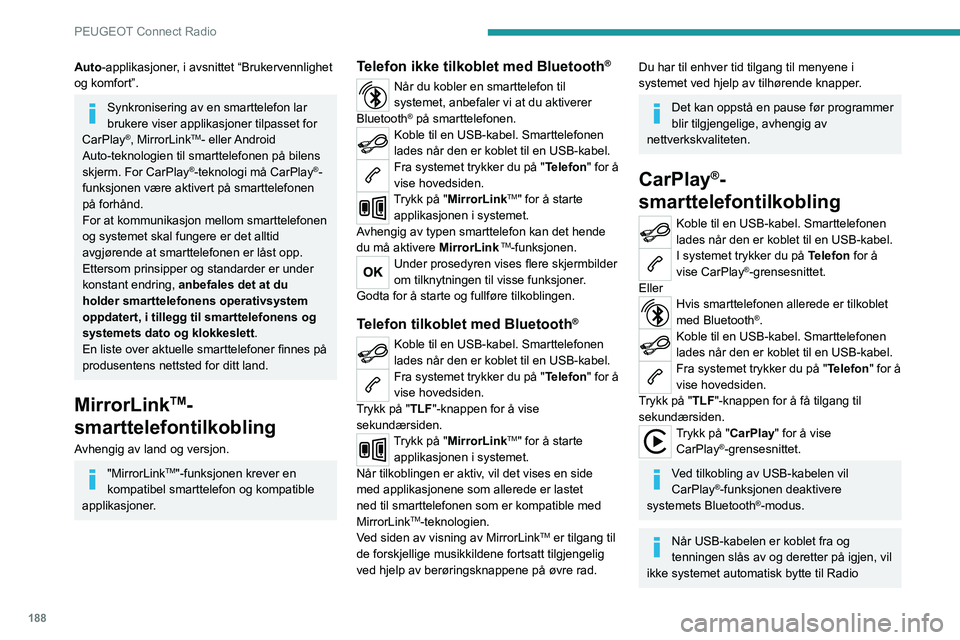
188
PEUGEOT Connect Radio
Media-modus automatisk; kilden mÄ endres
manuelt.
CarPlayÂź-navigasjonen kan aksesseres
nÄr helst ved Ä trykke pÄ systemets
Navigation-knapp.
Smarttelefon tilkoblingen
Android Auto
PĂ„ smarttelefonen laster du ned Android
Auto-applikasjonen.
Funksjonen «Android Auto» krever at
smarttelefonen og applikasjonene er
kompatible.
Telefon ikke tilkoblet med BluetoothÂź
Koble til en USB-kabel. Smarttelefonen
lades nÄr den er koblet til en USB-kabel.
Fra systemet trykker du pÄ "Telefon" for Ä
vise hovedsiden.
Trykk pÄ "Android Auto" for Ä starte applikasjonen i systemet.
Avhengig av typen smarttelefon, kan det hende
du mÄ aktivere funksjonen " Android Auto".
Under prosedyren vises flere skjermbilder
om tilknytningen til visse funksjoner.
Godta for Ă„ starte og fullfĂžre tilkoblingen.
NĂ„r du kobler en smarttelefon til
systemet, anbefaler vi at du aktiverer
Bluetooth
Ÿ pÄ smarttelefonen.
Auto-applikasjoner, i avsnittet âBrukervennlighet
og komfortâ.
Synkronisering av en smarttelefon lar
brukere viser applikasjoner tilpasset for
CarPlay
Âź, MirrorLinkTM- eller Android
Auto-teknologien til smarttelefonen pÄ bilens
skjerm. For CarPlay
Ÿ-teknologi mÄ CarPlayŸ-
funksjonen vÊre aktivert pÄ smarttelefonen
pÄ forhÄnd.
For at kommunikasjon mellom smarttelefonen
og systemet skal fungere er det alltid
avgjÞrende at smarttelefonen er lÄst opp.
Ettersom prinsipper og standarder er under
konstant endring, anbefales det at du
holder smarttelefonens operativsystem
oppdatert, i tillegg til smarttelefonens og
systemets dato og klokkeslett.
En liste over aktuelle smarttelefoner finnes pÄ
produsentens nettsted for ditt land.
MirrorLinkTM-
smarttelefontilkobling
Avhengig av land og versjon.
"MirrorLinkTM"-funksjonen krever en
kompatibel smarttelefon og kompatible
applikasjoner.
Telefon ikke tilkoblet med BluetoothÂź
NĂ„r du kobler en smarttelefon til
systemet, anbefaler vi at du aktiverer
Bluetooth
Ÿ pÄ smarttelefonen.Koble til en USB-kabel. Smarttelefonen
lades nÄr den er koblet til en USB-kabel.
Fra systemet trykker du pÄ "Telefon" for Ä
vise hovedsiden.
Trykk pÄ "MirrorLinkTM" for Ä starte
applikasjonen i systemet.
Avhengig av typen smarttelefon kan det hende
du mÄ aktivere MirrorLink
TM-funksjonen.Under prosedyren vises flere skjermbilder
om tilknytningen til visse funksjoner.
Godta for Ă„ starte og fullfĂžre tilkoblingen.
Telefon tilkoblet med BluetoothÂź
Koble til en USB-kabel. Smarttelefonen
lades nÄr den er koblet til en USB-kabel.
Fra systemet trykker du pÄ "Telefon" for Ä
vise hovedsiden.
Trykk pÄ "TLF "-knappen for Ä vise
sekundĂŠrsiden.
Trykk pÄ "MirrorLinkTM" for Ä starte
applikasjonen i systemet.
NĂ„r tilkoblingen er aktiv, vil det vises en side
med applikasjonene som allerede er lastet
ned til smarttelefonen som er kompatible med
MirrorLink
TM-teknologien.
Ved siden av visning av MirrorLinkTM er tilgang til
de forskjellige musikkildene fortsatt tilgjengelig
ved hjelp av berÞringsknappene pÄ Þvre rad.
Du har til enhver tid tilgang til menyene i
systemet ved hjelp av tilhĂžrende knapper.
Det kan oppstÄ en pause fÞr programmer
blir tilgjengelige, avhengig av
nettverkskvaliteten.
CarPlayÂź-
smarttelefontilkobling
Koble til en USB-kabel. Smarttelefonen
lades nÄr den er koblet til en USB-kabel.
I systemet trykker du pÄ Telefon for Ä
vise CarPlayÂź-grensesnittet.
Eller
Hvis smarttelefonen allerede er tilkoblet
med BluetoothÂź.Koble til en USB-kabel. Smarttelefonen
lades nÄr den er koblet til en USB-kabel.
Fra systemet trykker du pÄ "Telefon" for Ä
vise hovedsiden.
Trykk pÄ "TLF "-knappen for Ä fÄ tilgang til
sekundĂŠrsiden.
Trykk pÄ "CarPlay" for Ä vise CarPlayŸ-grensesnittet.
Ved tilkobling av USB-kabelen vil
CarPlayÂź-funksjonen deaktivere
systemets BluetoothÂź-modus.
NĂ„r USB-kabelen er koblet fra og
tenningen slÄs av og deretter pÄ igjen, vil
ikke systemet automatisk bytte til Radio
Page 191 of 244
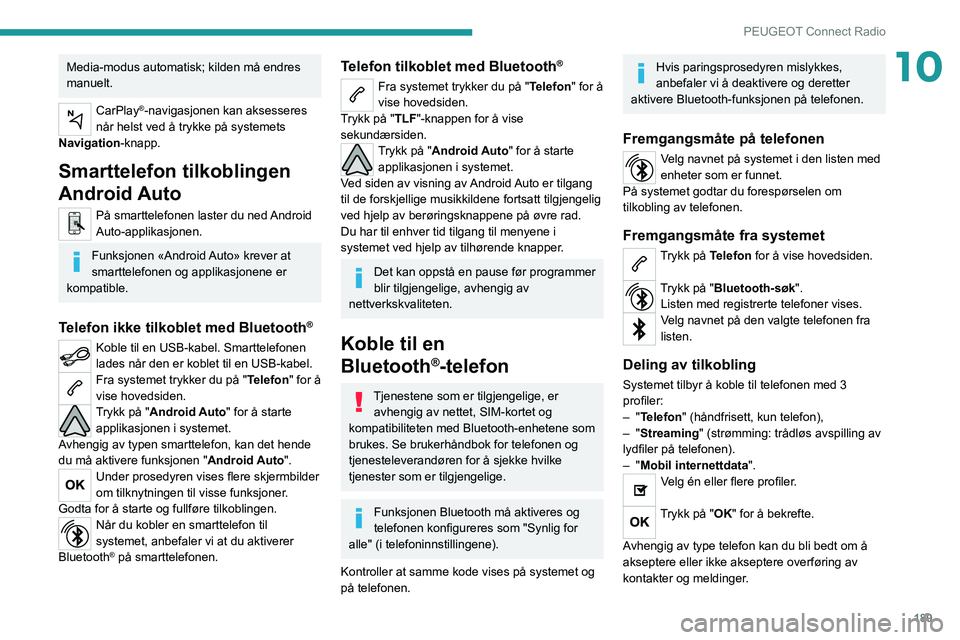
189
PEUGEOT Connect Radio
10Media-modus automatisk; kilden mÄ endres
manuelt.
CarPlayÂź-navigasjonen kan aksesseres
nÄr helst ved Ä trykke pÄ systemets
Navigation-knapp.
Smarttelefon tilkoblingen
Android Auto
PĂ„ smarttelefonen laster du ned Android
Auto-applikasjonen.
Funksjonen «Android Auto» krever at
smarttelefonen og applikasjonene er
kompatible.
Telefon ikke tilkoblet med BluetoothÂź
Koble til en USB-kabel. Smarttelefonen
lades nÄr den er koblet til en USB-kabel.
Fra systemet trykker du pÄ "Telefon" for Ä
vise hovedsiden.
Trykk pÄ "Android Auto" for Ä starte applikasjonen i systemet.
Avhengig av typen smarttelefon, kan det hende
du mÄ aktivere funksjonen " Android Auto".
Under prosedyren vises flere skjermbilder
om tilknytningen til visse funksjoner.
Godta for Ă„ starte og fullfĂžre tilkoblingen.
NĂ„r du kobler en smarttelefon til
systemet, anbefaler vi at du aktiverer
Bluetooth
Ÿ pÄ smarttelefonen.
Telefon tilkoblet med BluetoothÂź
Fra systemet trykker du pÄ "Telefon" for Ä
vise hovedsiden.
Trykk pÄ "TLF "-knappen for Ä vise
sekundĂŠrsiden.
Trykk pÄ "Android Auto" for Ä starte applikasjonen i systemet.
Ved siden av visning av Android Auto er tilgang
til de forskjellige musikkildene fortsatt tilgjengelig
ved hjelp av berÞringsknappene pÄ Þvre rad.
Du har til enhver tid tilgang til menyene i
systemet ved hjelp av tilhĂžrende knapper.
Det kan oppstÄ en pause fÞr programmer
blir tilgjengelige, avhengig av
nettverkskvaliteten.
Koble til en
Bluetooth
Âź-telefon
Tjenestene som er tilgjengelige, er avhengig av nettet, SIM-kortet og
kompatibiliteten med Bluetooth-enhetene som
brukes. Se brukerhÄndbok for telefonen og
tjenesteleverandĂžren for Ă„ sjekke hvilke
tjenester som er tilgjengelige.
Funksjonen Bluetooth mÄ aktiveres og
telefonen konfigureres som "Synlig for
alle" (i telefoninnstillingene).
Kontroller at samme kode vises pÄ systemet og
pÄ telefonen.
Hvis paringsprosedyren mislykkes,
anbefaler vi Ă„ deaktivere og deretter
aktivere Bluetooth-funksjonen pÄ telefonen.
FremgangsmÄte pÄ telefonen
Velg navnet pÄ systemet i den listen med
enheter som er funnet.
PĂ„ systemet godtar du forespĂžrselen om
tilkobling av telefonen.
FremgangsmÄte fra systemet
Trykk pÄ Telefon for Ä vise hovedsiden.
Trykk pÄ "Bluetooth-sÞk". Listen med registrerte telefoner vises.
Velg navnet pÄ den valgte telefonen fra
listen.
Deling av tilkobling
Systemet tilbyr Ă„ koble til telefonen med 3
profiler:
â
"Telefon" (hÄndfrisett, kun telefon),
â
"Streaming" (strÞmming: trÄdlÞs avspilling av
lydfiler pÄ telefonen).
â
"Mobil internettdata ".
Velg Ă©n eller flere profiler.
Trykk pÄ "OK" for Ä bekrefte.
Avhengig av type telefon kan du bli bedt om Ă„
akseptere eller ikke akseptere overfĂžring av
kontakter og meldinger.
Page 195 of 244
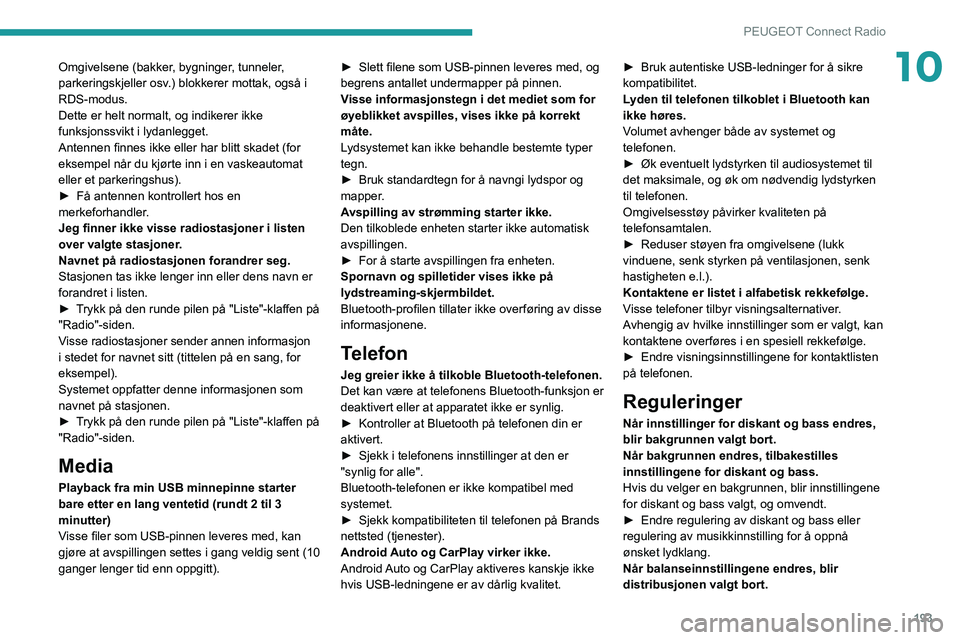
193
PEUGEOT Connect Radio
10Omgivelsene (bakker, bygninger, tunneler,
parkeringskjeller osv.) blokkerer mottak, ogsÄ i
RDS-modus.
Dette er helt normalt, og indikerer ikke
funksjonssvikt i lydanlegget.
Antennen finnes ikke eller har blitt skadet (for
eksempel nÄr du kjÞrte inn i en vaskeautomat
eller et parkeringshus).
âș
FĂ„ antennen kontrollert hos en
merkeforhandler
.
Jeg finner ikke visse radiostasjoner i listen
over valgte stasjoner.
Navnet pÄ radiostasjonen forandrer seg.
Stasjonen tas ikke lenger inn eller dens navn er
forandret i listen.
âș
T
rykk pÄ den runde pilen pÄ "Liste"-klaffen pÄ
"Radio"-siden.
Visse radiostasjoner sender annen informasjon
i stedet for navnet sitt (tittelen pÄ en sang, for
eksempel).
Systemet oppfatter denne informasjonen som
navnet pÄ stasjonen.
âș
T
rykk pÄ den runde pilen pÄ "Liste"-klaffen pÄ
"Radio"-siden.
Media
Playback fra min USB minnepinne starter
bare etter en lang ventetid (rundt 2 til 3
minutter)
Visse filer som USB-pinnen leveres med, kan
gjĂžre at avspillingen settes i gang veldig sent (10
ganger lenger tid enn oppgitt). âș
Slett filene som USB-pinnen leveres med, og
begrens antallet undermapper pÄ pinnen.
V
isse informasjonstegn i det mediet som for
Þyeblikket avspilles, vises ikke pÄ korrekt
mÄte.
Lydsystemet kan ikke behandle bestemte typer
tegn.
âș
Bruk standardtegn for Ă„ navngi lydspor og
mapper
.
Avspilling av strĂžmming starter ikke.
Den tilkoblede enheten starter ikke automatisk
avspillingen.
âș
For Ă„ starte avspillingen fra enheten.
Spornavn og spilletider vises ikke pÄ
lydstreaming-skjermbildet.
Bluetooth-profilen tillater ikke overfĂžring av disse
informasjonene.
Telefon
Jeg greier ikke Ă„ tilkoble Bluetooth-telefonen.
Det kan vĂŠre at telefonens Bluetooth-funksjon er
deaktivert eller at apparatet ikke er synlig.
âș
Kontroller at Bluetooth pÄ telefonen din er
aktivert.
âș
Sjekk i telefonens innstillinger at den er
"synlig for alle".
Bluetooth-telefonen er ikke kompatibel med
systemet.
âș
Sjekk kompatibiliteten til telefonen pÄ Brands
nettsted (tjenester).
Android
Auto og CarPlay virker ikke.
Android Auto og CarPlay aktiveres kanskje ikke
hvis USB-ledningene er av dĂ„rlig kvalitet. âș
Bruk autentiske USB-ledninger for Ă„ sikre
kompatibilitet.
L
yden til telefonen tilkoblet i Bluetooth kan
ikke hĂžres.
Volumet avhenger bÄde av systemet og
telefonen.
âș
Ăk eventuelt lydstyrken til audiosystemet til
det maksimale, og Ăžk om nĂždvendig lydstyrken
til telefonen.
OmgivelsesstÞy pÄvirker kvaliteten pÄ
telefonsamtalen.
âș
Reduser stĂžyen fra omgivelsene (lukk
vinduene, senk styrken pÄ ventilasjonen, senk
hastigheten e.l.).
Kontaktene er listet i alfabetisk rekkefĂžlge.
V
isse telefoner tilbyr visningsalternativer.
Avhengig av hvilke innstillinger som er valgt, kan
kontaktene overfĂžres i en spesiell rekkefĂžlge.
âș
Endre visningsinnstillingene for kontaktlisten
pÄ telefonen.
Reguleringer
NĂ„r innstillinger for diskant og bass endres,
blir bakgrunnen valgt bort.
NĂ„r bakgrunnen endres, tilbakestilles
innstillingene for diskant og bass.
Hvis du velger en bakgrunnen, blir innstillingene
for diskant og bass valgt, og omvendt.
âș
Endre regulering av diskant og bass eller
regulering av musikkinnstilling for Ä oppnÄ
Ăžnsket lydklang.
NĂ„r balanseinnstillingene endres, blir
distribusjonen valgt bort.
Page 197 of 244
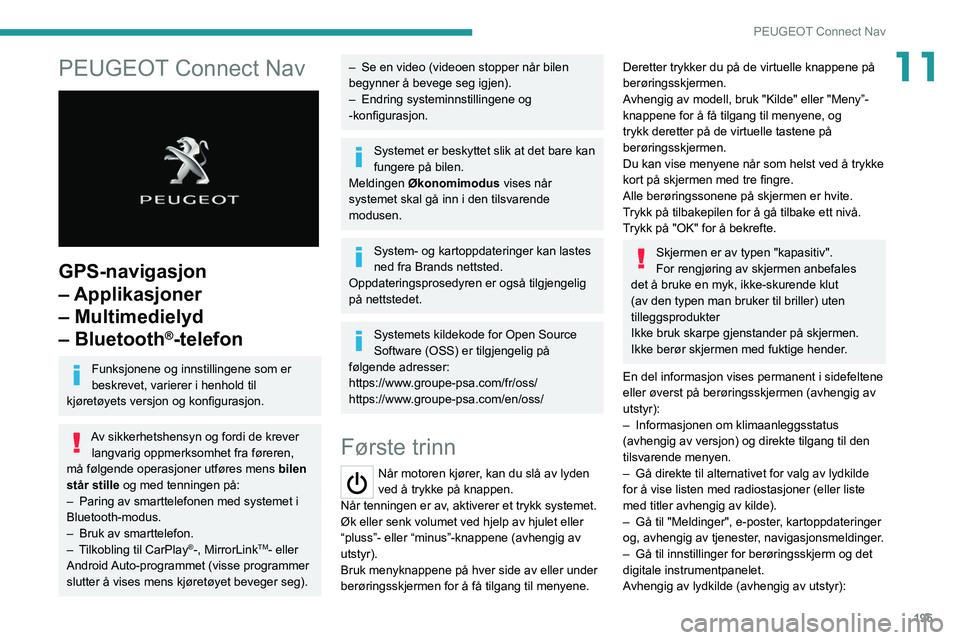
195
PEUGEOT Connect Nav
11PEUGEOT Connect Nav
GPS-navigasjon
â Applikasjoner
â Multimedielyd
â Bluetooth
Âź-telefon
Funksjonene og innstillingene som er
beskrevet, varierer i henhold til
kjĂžretĂžyets versjon og konfigurasjon.
Av sikkerhetshensyn og fordi de krever langvarig oppmerksomhet fra fĂžreren,
mÄ fÞlgende operasjoner utfÞres mens bilen
stÄr stille og med tenningen pÄ:
â
Paring av smarttelefonen med systemet i
Bluetooth-modus.
â
Bruk av smarttelefon.
â
T
ilkobling til CarPlay
Âź-, MirrorLinkTM- eller
Android Auto-programmet (visse programmer
slutter Ă„ vises mens kjĂžretĂžyet beveger seg).
â Se en video (videoen stopper nĂ„r bilen
begynner Ă„ bevege seg igjen).
â
Endring systeminnstillingene og
-konfigurasjon.
Systemet er beskyttet slik at det bare kan
fungere pÄ bilen.
Meldingen Ăkonomimodus vises nĂ„r
systemet skal gÄ inn i den tilsvarende
modusen.
System- og kartoppdateringer kan lastes
ned fra Brands nettsted.
Oppdateringsprosedyren er ogsÄ tilgjengelig
pÄ nettstedet.
Systemets kildekode for Open Source
Software (OSS) er tilgjengelig pÄ
fĂžlgende adresser:
https://www.groupe-psa.com/fr/oss/
https://www.groupe-psa.com/en/oss/
FĂžrste trinn
NÄr motoren kjÞrer, kan du slÄ av lyden
ved Ä trykke pÄ knappen.
NĂ„r tenningen er av, aktiverer et trykk systemet.
Ăk eller senk volumet ved hjelp av hjulet eller
âplussâ- eller âminusâ-knappene (avhengig av
utstyr).
Bruk menyknappene pÄ hver side av eller under
berÞringsskjermen for Ä fÄ tilgang til menyene.
Deretter trykker du pÄ de virtuelle knappene pÄ
berĂžringsskjermen.
Avhengig av modell, bruk "Kilde" eller "Menyâ-
knappene for Ä fÄ tilgang til menyene, og
trykk deretter pÄ de virtuelle tastene pÄ
berĂžringsskjermen.
Du kan vise menyene nÄr som helst ved Ä trykke
kort pÄ skjermen med tre fingre.
Alle berÞringssonene pÄ skjermen er hvite.
Trykk pÄ tilbakepilen for Ä gÄ tilbake ett nivÄ.
Trykk pÄ "OK" for Ä bekrefte.
Skjermen er av typen "kapasitiv".
For rengjĂžring av skjermen anbefales
det Ă„ bruke en myk, ikke-skurende klut
(av den typen man bruker til briller) uten
tilleggsprodukter
Ikke bruk skarpe gjenstander pÄ skjermen.
Ikke berĂžr skjermen med fuktige hender.
En del informasjon vises permanent i sidefeltene
eller Þverst pÄ berÞringsskjermen (avhengig av
utstyr):
â
Informasjonen om klimaanleggsstatus
(avhengig av versjon) og direkte tilgang til den
tilsvarende menyen.
â
GĂ„ direkte til alternativet for valg av lydkilde
for Ă„ vise listen med radiostasjoner (eller liste
med titler avhengig av kilde).
â
GĂ„ til "Meldinger", e-poster
, kartoppdateringer
og, avhengig av tjenester, navigasjonsmeldinger.
â
GĂ„ til innstillinger for berĂžringsskjerm og det
digitale instrumentpanelet.
A
vhengig av lydkilde (avhengig av utstyr):
Page 198 of 244
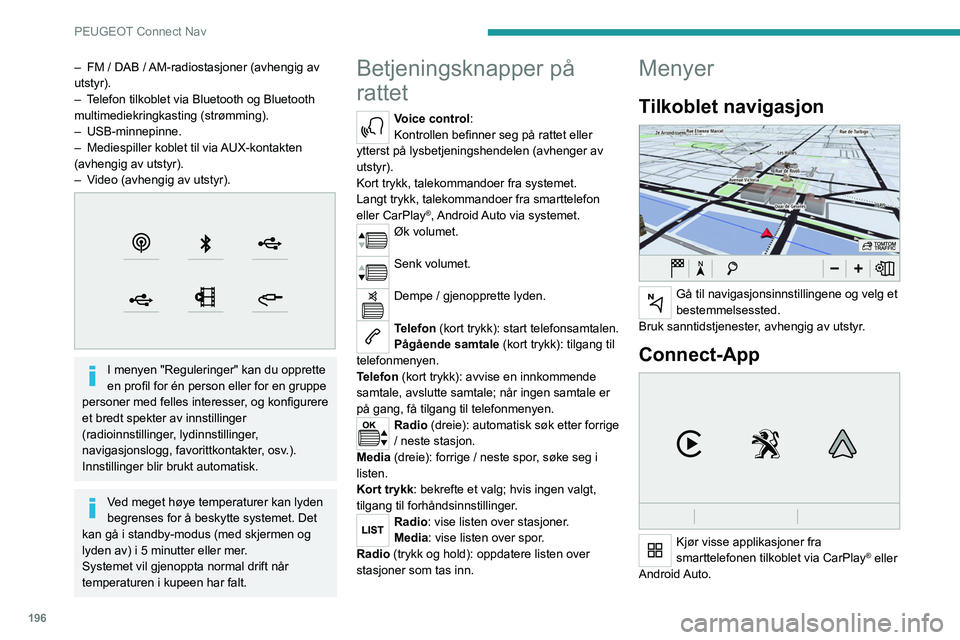
196
PEUGEOT Connect Nav
â FM / DAB / AM-radiostasjoner (avhengig av
utstyr).
â
T
elefon tilkoblet via Bluetooth og Bluetooth
multimediekringkasting (strĂžmming).
â
USB-minnepinne.
â
Mediespiller koblet til via
AUX-kontakten
(avhengig av utstyr).
â
V
ideo (avhengig av utstyr).
I menyen "Reguleringer" kan du opprette
en profil for Ă©n person eller for en gruppe
personer med felles interesser, og konfigurere
et bredt spekter av innstillinger
(radioinnstillinger, lydinnstillinger,
navigasjonslogg, favorittkontakter, osv.).
Innstillinger blir brukt automatisk.
Ved meget hĂžye temperaturer kan lyden
begrenses for Ă„ beskytte systemet. Det
kan gÄ i standby-modus (med skjermen og
lyden av) i 5 minutter eller mer.
Systemet vil gjenoppta normal drift nÄr
temperaturen i kupeen har falt.
Betjeningsknapper pÄ
rattet
Voice control:
Kontrollen befinner seg pÄ rattet eller
ytterst pÄ lysbetjeningshendelen (avhenger av
utstyr).
Kort trykk, talekommandoer fra systemet.
Langt trykk, talekommandoer fra smarttelefon
eller CarPlay
Âź, Android Auto via systemet.Ăk volumet.
Senk volumet.
Dempe / gjenopprette lyden.
Telefon (kort trykk): start telefonsamtalen.
PÄgÄende samtale (kort trykk): tilgang til
telefonmenyen.
Telefon (kort trykk): avvise en innkommende
samtale, avslutte samtale; nÄr ingen samtale er
pÄ gang, fÄ tilgang til telefonmenyen.
Radio (dreie): automatisk sĂžk etter forrige
/ neste stasjon.
Media (dreie): forrige / neste spor, sĂžke seg i
listen.
Kort trykk : bekrefte et valg; hvis ingen valgt,
tilgang til forhÄndsinnstillinger.
Radio: vise listen over stasjoner.
Media: vise listen over spor.
Radio (trykk og hold): oppdatere listen over
stasjoner som tas inn.
Menyer
Tilkoblet navigasjon
GĂ„ til navigasjonsinnstillingene og velg et
bestemmelsessted.
Bruk sanntidstjenester, avhengig av utstyr.
Connect-App
KjĂžr visse applikasjoner fra
smarttelefonen tilkoblet via CarPlayÂź eller
Android Auto.